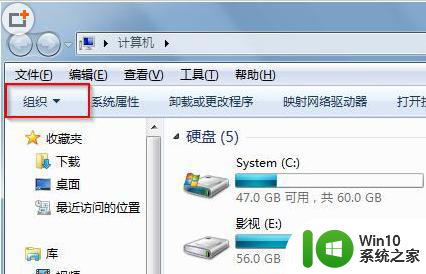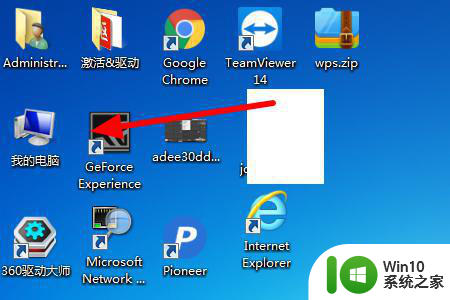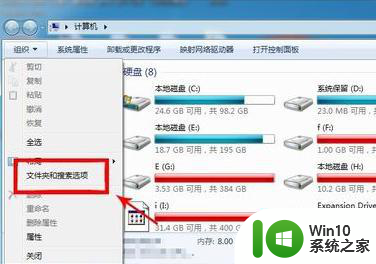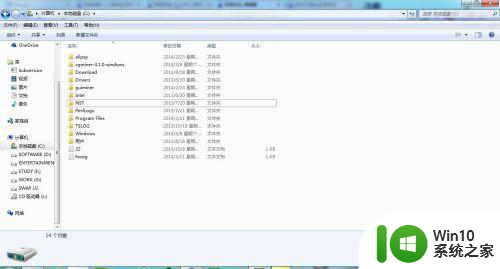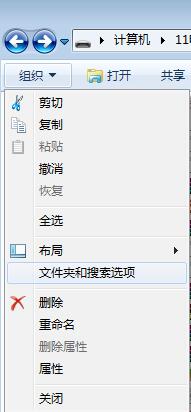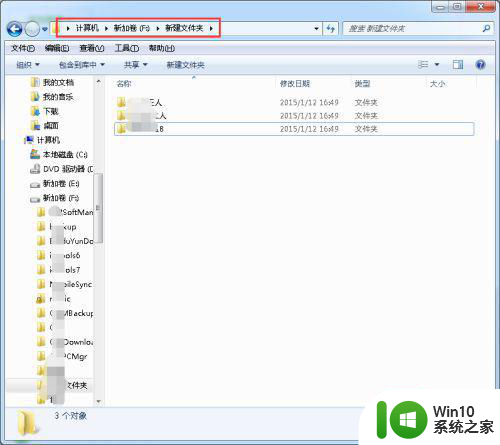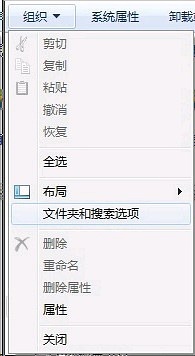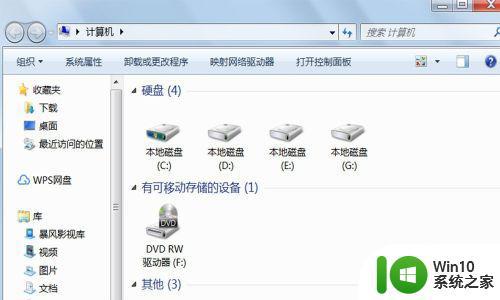win7c盘隐藏文件怎么显示 win7c盘隐藏文件显示方法
更新时间:2024-01-31 08:55:11作者:yang
Win7操作系统中,C盘是我们存储重要文件和系统文件的地方,有时候我们会发现C盘中的一些文件突然消失了,无法找到。这是因为这些文件被设置为隐藏文件,不显示在文件夹中。如何恢复这些隐藏文件呢?本文将介绍Win7C盘隐藏文件的显示方法,帮助您找回丢失的重要文件。无论是出于误操作还是系统设置的原因,我们都可以通过简单的操作来解决这个问题。
解决方法:
1、打开“我的电脑”或者用快捷键win+e打开“我的电脑”,然后打开c盘。
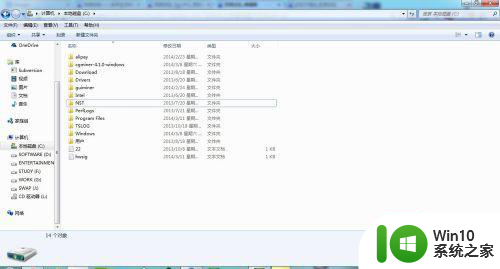
2、然后点击菜单栏中的“工具”,然后打开“文件夹选项”。
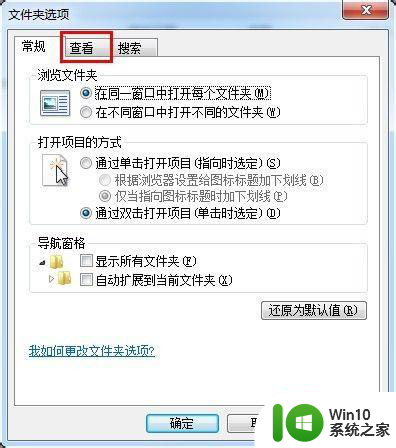
3、在上面打开的窗口中选择“查看”选项卡,然后再“高级设置”中找到“显示隐藏的文件、文件夹和驱动器”,并将其勾选。
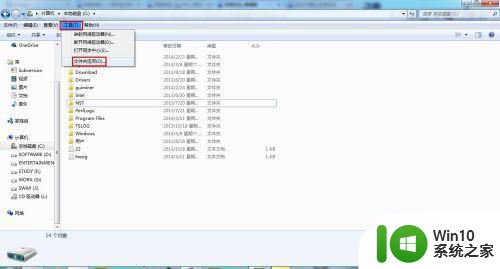
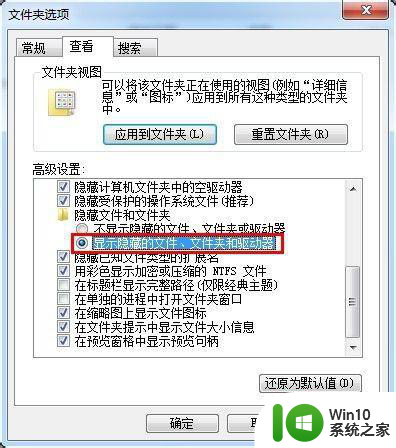
4、最后在刚在打开的C盘中,我们可以发现,这其中多了几个颜色略微有点淡的文件和文件夹,这就是之前被隐藏起来的文件。
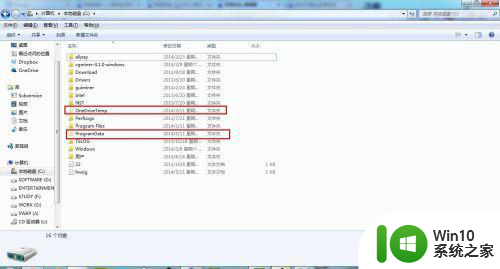
以上就是win7c盘隐藏文件怎么显示的全部内容,碰到同样情况的朋友们赶紧参照小编的方法来处理吧,希望能够对大家有所帮助。